Google Cloud コンソールには、Spanner テーブル内のデータを挿入、編集、削除するためのインターフェースがあります。
テーブルを検索する
開始するには、Google Cloud コンソールで Spanner テーブルを表示します。
Google Cloud コンソールの [Spanner] ページに移動します。
インスタンスの名前をクリックします。インスタンスの概要ページが表示されます。
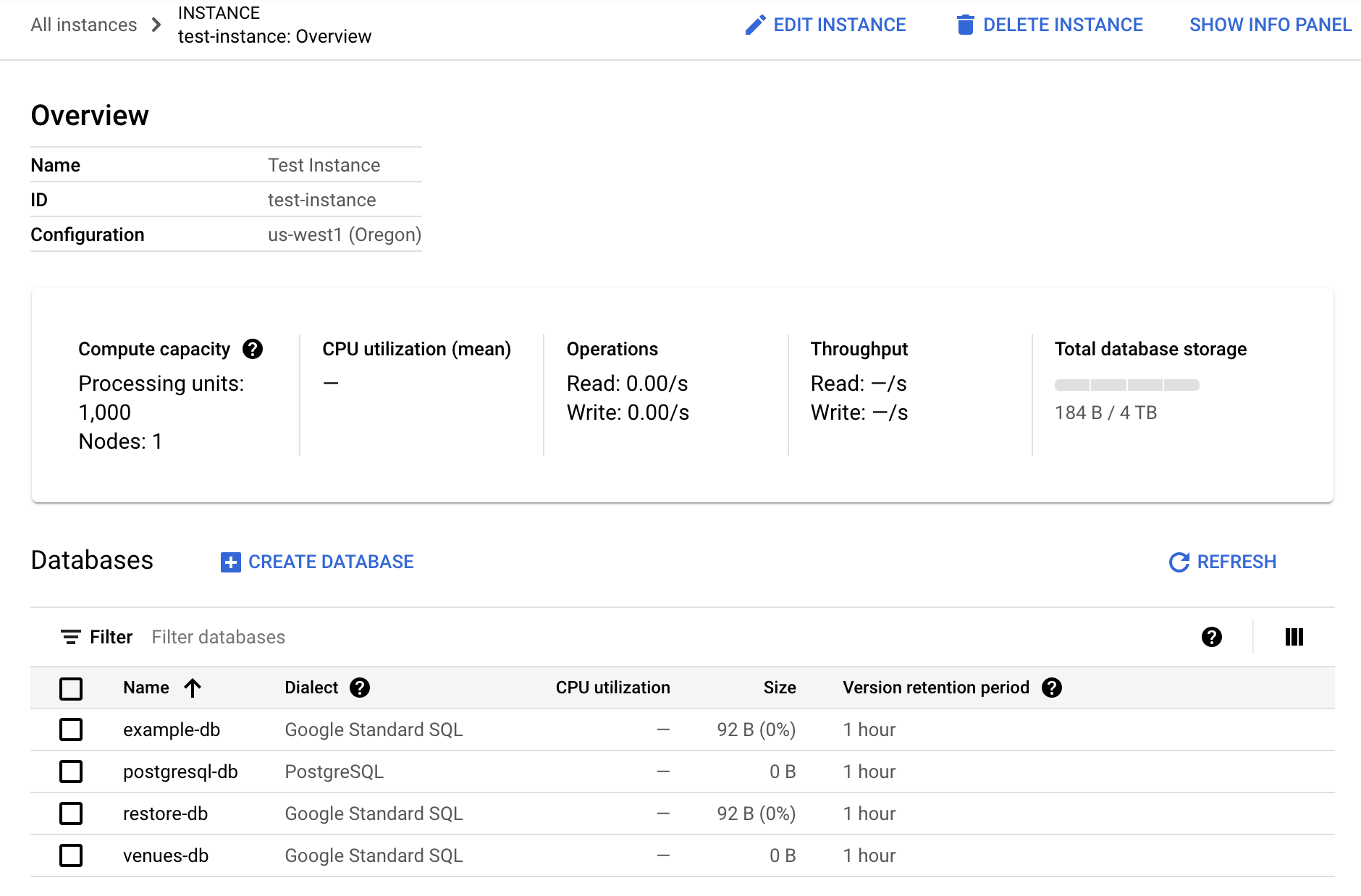
このページの [データベース] リストで、データベースの名前をクリックします。
[テーブル] からテーブルの名前をクリックします。
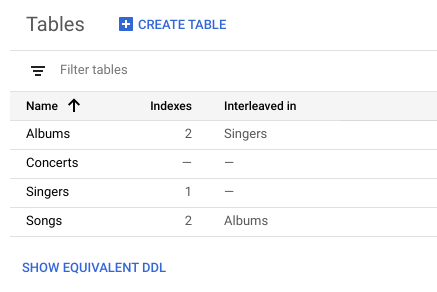
Google Cloud コンソールの左側のペインで、[データ] をクリックします。
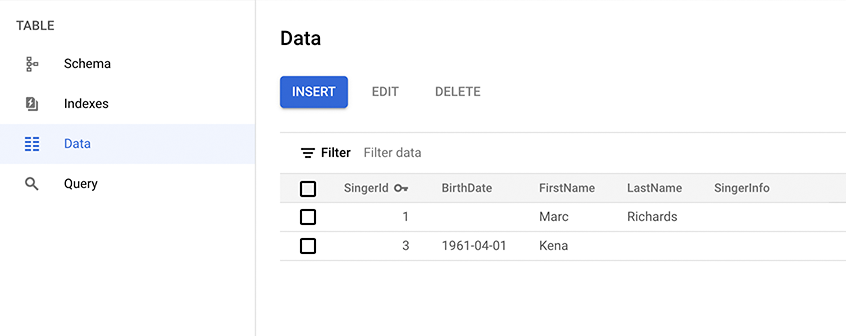
データを挿入する
テーブルの [データ] ページで、[挿入] をクリックします。
Google Cloud コンソールの [Spanner Studio] ページに新しいクエリタブが表示されます。このタブに含まれるテンプレートの
INSERTステートメントとSELECTステートメントを編集すると、テーブルに行を挿入してその結果を表示できます。INSERTステートメントを目的の値になるよう編集し、SELECTステートメントのWHERE句を編集して、挿入する行の主キー値と一致するようにします。Spanner がサポートする構文については、INSERT ステートメントとリテラルをご覧ください。
[実行] をクリックします。
Spanner によりステートメントが実行されます。
データを編集する
テーブルの [データ] ページで、編集する行を選択し、[編集] をクリックします。
Google Cloud コンソールの [Spanner Studio] ページに新しいクエリタブが表示されます。このタブに含まれるテンプレートの
UPDATEステートメントとSELECTステートメントを編集すると、テーブルの行を更新し、その結果を表示できます。両方のステートメントのWHERE句は、編集するために選択した行を示しています。UPDATEステートメントを編集して、必要な更新を反映させます。Spanner がサポートする構文については、UPDATE ステートメントとリテラルをご覧ください。
[実行] をクリックします。
Spanner によりステートメントが実行されます。
データを削除する
テーブルの [データ] ページで、削除する行を 1 つ以上選択し、[削除] をクリックします。
特定の行を簡単に見つけるには、その主キーを [フィルタ] ボックスに入力します。
[削除] をクリックした後で表示されるダイアログで、[確認] をクリックします。
Google Cloud コンソールに表示されるテーブルのデータに、削除した行が含まれなくなります。
Spanner テーブルでデータを挿入および変更する操作の例については、コンソールを使用したクイックスタートをご覧ください。
